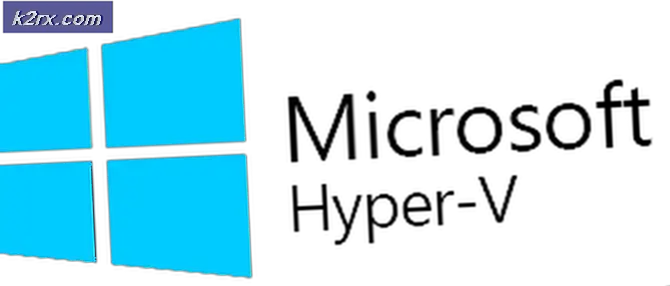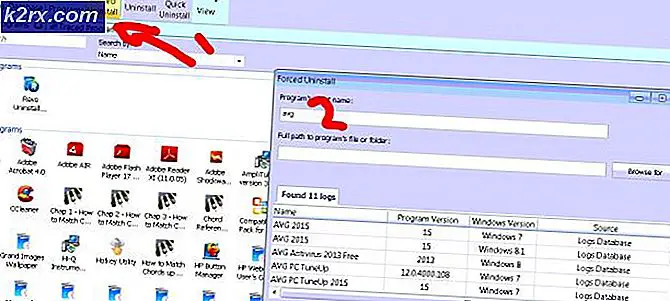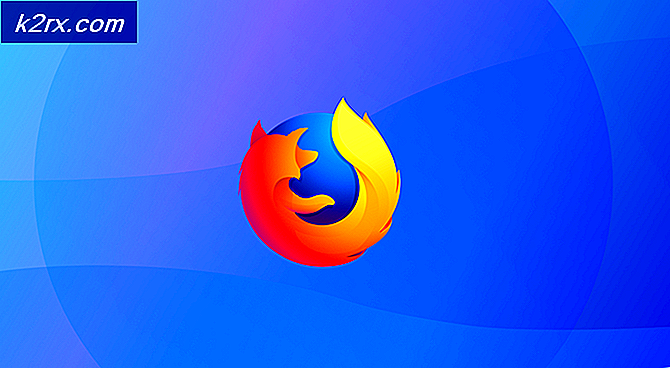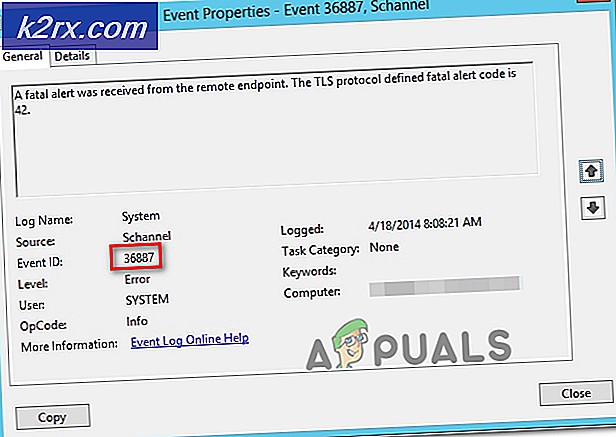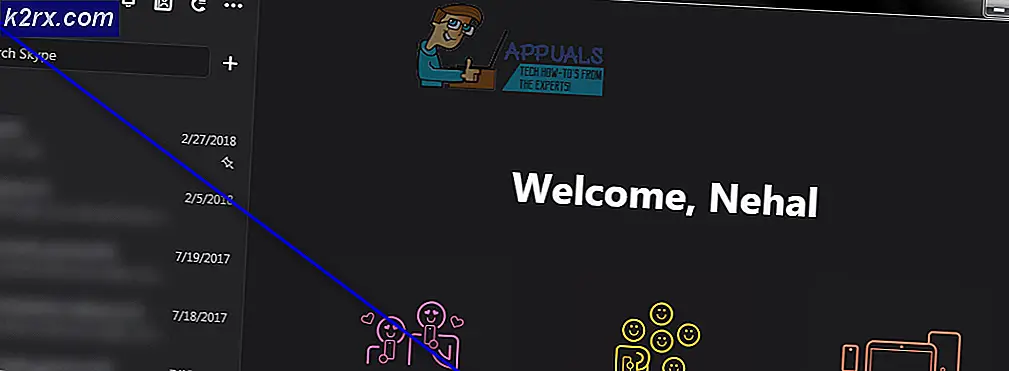Slik deaktiverer du Oppgavebehandling for standardbrukere
Oppgavebehandling er et innebygd Windows-verktøy som gir informasjon om prosesser og applikasjoner som kjører på systemet ditt, og gir statistikk om minne og CPU-bruk. Den brukes også til å avslutte og endre prioriteten til prosesser. Imidlertid ønsker flere brukere å slå av Oppgavebehandling for standardkontoer som er satt opp for barn, familie og kolleger for å hindre dem i å bruke den.
Oppgavebehandling for standardbruker
Det er visse applikasjoner og prosesser som kjører i bakgrunnen, som bare kan lukkes av Oppgavebehandling. Endring av prioriteten til forskjellige prosesser kan gi mer minne og CPU til den prosessen, men mindre til andre. Noen ganger deaktiverer administrator Oppgavebehandling for en standardbruker for å holde systemet trygt for alle tilfeller. En standardbruker kan være student, gutt eller bruker som bare trenger tilgang til noen få programmer og verktøy. I de fleste av skolens og offentlige datamaskiner vil Oppgavebehandling deaktiveres som et sikkerhetstiltak.
Deaktivering av Oppgavebehandling gjennom Registerredigering
Vi kan deaktivere Oppgavebehandling for en bestemt bruker ved å åpne registereditoren som administrator i den standardkontoen. Du må finne brukeren SID og endre deretter innstillingene for den spesifikke SID. Dette vil bare slå av Oppgavebehandling for den spesifikke standardkontoen og ikke andre.
- Logg på standardbrukerkontoen din og gå til følgende sted i filutforskeren:
C: \ Windows \ System32 \
- Finn filen “regedit.exe“, Høyreklikk på den og velg Kjør som administrator
- Sett inn passord for administratoren når du blir bedt om detUAC (brukerkontokontroll) og klikk Ja
- Finn først SID ved å gå til følgende katalog i registereditoren:
HKEY_LOCAL_MACHINE \ SOFTWARE \ Microsoft \ Windows NT \ CurrentVersion \ ProfileList
- Klikk på SID i listen for å finne brukernavnet ditt som vist nedenfor:
- Gå nå til følgende katalog over standard-konto-SID:
HKEY_USERS \ S-1-5-21-3407337436-3193968817-2416647502-1004 \ Programvare \ Microsoft \ Windows \ CurrentVersion \ Policies
- Velg undermapstasten “System”(Hvis nøkkelen ikke eksisterer, opprett den ved å høyreklikke på mappen Politikk og velge nøkkel)
- Høyreklikk på eller inne i systemmappnøkkelen, og velg deretterNy> DWORD (32-bit) verdi og heter det DisableTaskmgr
- Høyreklikk påDeaktiverTaskmgr, velg deretterendre og endre verdien til “1”
- Nå blir Oppgavebehandling deaktivert for standardbrukeren.
Merk: I presserende tilfeller trenger du ikke å snu for å åpne OppgavebehandlingAV dette alternativet eller endre kontoen fra standardbruker til administrator. Du kan enkelt åpne Oppgavebehandling som administrator med administratorpassordet som vist i vår artikkel: her
Til Muliggjøre Oppgavebehandling igjen, må du endre verdien av DisableTaskmgr tilbake til "0”Og start datamaskinen på nytt. Men noen ganger vil dette bli til en feil og fortsatt fungere, så å slette systemnøkkelen du opprettet, ville være et bedre alternativ for fremtidig bruk.
Deaktivering av oppgavebehandling gjennom gruppepolicyredigereren
Gruppepolicyen brukes til å administrere og konfigurere arbeidsmiljøet til datakontoer og brukerkontoer. En administrator kan bruke Group Policy Editor til å aktivere eller deaktivere Oppgavebehandling for standardbrukere. Innstillingen vil også gi detaljert informasjon om funksjonen og formålet med denne policyinnstillingen. Denne innstillingen deaktiverer Oppgavebehandling fra alle stedene på systemet ditt.
Hvis du bruker Windows Home-versjonen, da hopp over denne metoden fordi redigeringsprogram for gruppepolicy ikke er tilgjengelig i Windows Home Editions.
- Hold Windows tasten og trykk R på tastaturet for å åpne en Løpe dialog. Skriv deretter inn “gpedit.msc”Og trykk på Tast inn tasten for å åpne Gruppepolicyredaktør. Velg Ja alternativet når du blir bedt om det UAC (brukerkontokontroll).
- Naviger til følgende bane i Gruppepolicyredaktør vindu:
Brukerkonfigurasjon \ Administrative maler \ System \ Ctrl + Alt + Del-alternativer
- For å deaktivere Oppgavebehandlingdobbeltklikker du på “Fjern Oppgavebehandling" omgivelser. Det åpnes i et nytt vindu, endre nå vekselen fra Ikke konfigurert til Aktivert og klikk på Påfør / Ok for å lagre endringene.
- Dette vil deaktivere Oppgavebehandling fra Ctrl + Alt + Del-skjermen, snarveier og andre steder.
- Til muliggjøre det tilbake, bare endre byttealternativet i trinn 3 tilbake til Ikke konfigurert eller Funksjonshemmet. Oppgavebehandling vil være tilbake til den brukerkontoen.